۱۵ ترفند کاربردی برای استفاده از برنامه iTunes (آیتیونز)
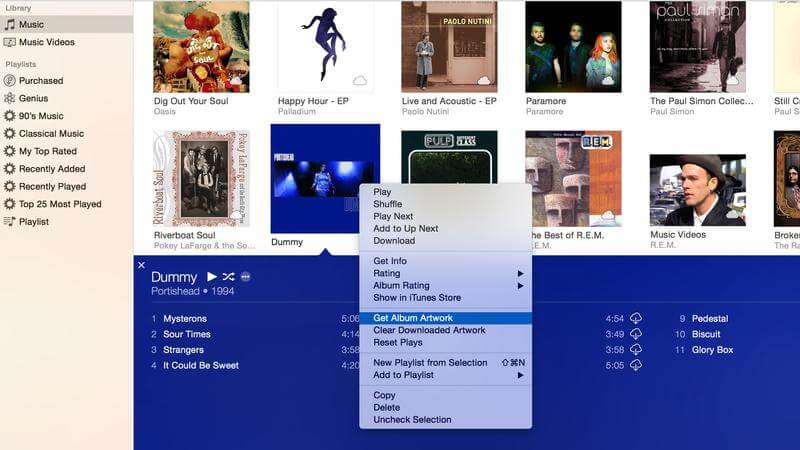
برنامه iTunes (آیتیونز) یا به قول اغلب ایرانیهای آیتیونز ابزار رسمی است که با استفاده از آن میتوان مابین کامپیوتر یا مکبوک و دستگاههای آی او اسی اپل تعامل برقرار کرد. در این مقاله قصد داریم که به آموزش 15 ترفند کاربردی برای استفاده از برنامه iTunes (آیتیونز) بپردازیم. با موبایل کمک همراه باشید.
مقدمهای در رابطه با استفاده از برنامه iTunes (آیتیونز)
سیستم عامل آی او اس اپل در مقایسه با سیستم عامل اندروید تفاوتهای خاصی دارد. یکی از این تفاوتها مربوط به تعامل دستگاههای آی او اسی با کامپیوترهای ویندوزی و مکبوکهای اپل میشود. به منظور تعامل صحیح و بدون دردسر مابین یک آیفون و کامپیوتر، اپل برنامه iTunes (آیتیونز) را ارائه کرده است. با نصب این برنامه بر روی کامپیوتر خود و سپس اتصال آیفون یا آیپدتان به کامپیوتر و اجرای برنامه iTuness (آیتیونز) قادر خواهید بود که تعامل مستقیمی مابین دو دستگاه ایجاد کنید. همچنین برنامه iTunes (آیتیونز) این امکان را در اختیار کاربران قرار میدهد تا از محتوای آیفون یا آیپدشان فایل پشتیبان یا اصطلاحا بکاپ تهیه کنند یا فایل بکاپ پیشینی را بازیابی نمایند.
بیشتر بخوانید: تعمیرات موبایل
به طور کلی اگر از کاربران آیفون یا آیپدهای اپل باشید، بدون تردید با برنامه iTunes (آیتیونز) آشنا هستید و خواسته یا ناخواسته از آن استفاده کردهاید. اما برنامه iTunes (آیتیونز) شامل قابلیتهای دگری هم میشود که شاید در اولین نگاه شما قادر به درک آن نباشید. ما به این قابلیتهای اصطلاح ترفند را نسبت میدهیم و در این مقاله قصد داریم که به آموزش 15 ترفند کاربردی برای استفاده از برنامه iTunes (آیتیونز) بپردازیم. چنانچه در رابطه با هر یک از بخشها و موارد شرح داده شده نیاز به توضیحات بیشتری داشتید، میتوانید از طریق شمارههای موجود با کارشناسان واحد پشتیبانی موبایل کمک تماس حاصل کنید و از آنها راهنمایی دقیقتری بخواهید. با موبایل کمک همراه باشید.
منوی کناری یا اسلاید بار iTunes
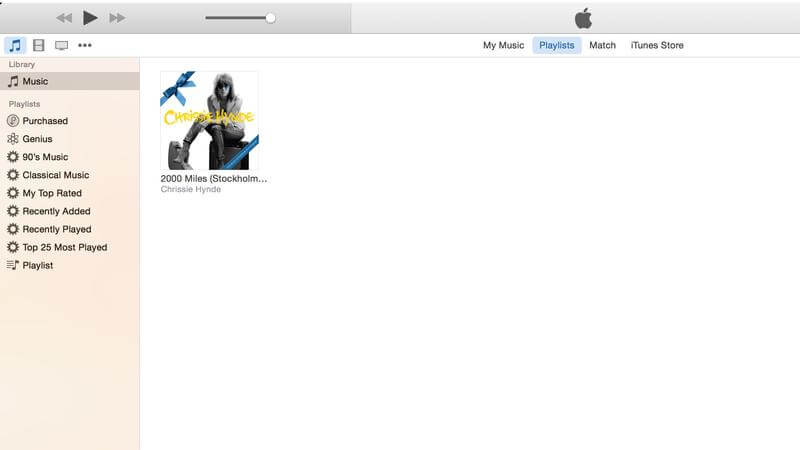
در نسخههای جدید برنامه iTunes منوی کناری یا همان اسلاید بار (Slidebar) برنامه پنهان شده است. به منظور دستیابی به این منو کافیست که بر روی گزینه Playlist که با آیکون چنگ موسیقی نمایش داده شده کلیک کنید. با کلیک بر روی این گزینه، منوی کناری یا همان اسلاید بار پنهان iTunes نمایش داده میشود.
استفاده از قابلیت Up Next و ساخت لیست پخش موقت
امکان تنظیم لیست پخش یا همان Playlist یکی از ویژگیهای خوب برنامه iTunes (آیتیونز) محسوب میشود، اما آیا میدانید که یک قابلیت دیگر با نام Up Next در این برنامه وجود دارد که به شکل مشابه امکان ساخت لیست پخش موقت را در حین پخش به موزیکهای بخش لایبرری (Library) را فراهم میکند؟ به منظور استفاده از قابلیت Up Next و ساخت لیست پخش موقت نامبرده شده کافیست که کلید Ctrl را از روی کیبورد کامپیوتر نگه دارید و سپس بر روی آهنگ مورد نظر کلیک نمایید و نهایتا گزینه Add to Up Next را انتخاب کنید. با انجام این عمل، موزیک مد نظرتان به لیست Up Next اضافه میشود. به منظور مشاهده و بررسی آهنگهایی که در لیست Up Next وجود دارند کافیست که در حین پخش موزیک در منوی فوقانی برنامه iTunes بر روی آیکون سه خط افقی نمایش داده شده در عکس فوق کلیک کنید. به این صورت لیست آهنگهای موجود در بخش Next Up نمایش داده میشوند.
بیشتر بخوانید: تعمیرات آیفون
استفاده از چند آیتیونز لایبرری (iTunes Library) از طریق قابلیت هوم شیرینگ (Home Sharing)
قابلیت هوم شیرینگ (Home Sharing) یکی از ویژگیهای برنامه iTunes (آیتیونز) محسوب میشود که مدتی است در این ابزار ارائه شده است. این قابلیت با قابلیت فمیلی شیرینگ (Family Sharing) تفاوت دارد. به موجب قابلیت فمیلی شیرینگ میتوانید در لایبرریهای مختلف و جداگانه به طور مستقل محتوا خریداری کنید، اما قابلیت هوم شیرینگ سبب میشود تا بتوانید با اتصال به یک شبکه وای فای نسبت به پخش محتوا از طریق حداکثر 5 آیتیونز لایبرری متمایز اقدام کنید. این موضوع بدون تردید یکی از ترفندهای کاربردی موجود برای استفاده از برنامه iTunes (آیتیونز) محسوب میشود. کاربرد این قابلیت به ویژه در شرایطی محسوس میشود که از چند دستگاه استفاده کنید و تمایل نداشته باشید که محتوای لایبرری خود را تماما در آنها نصب کنید.
بیشتر بخوانید: آموزش تعمیرات اپل آیفون
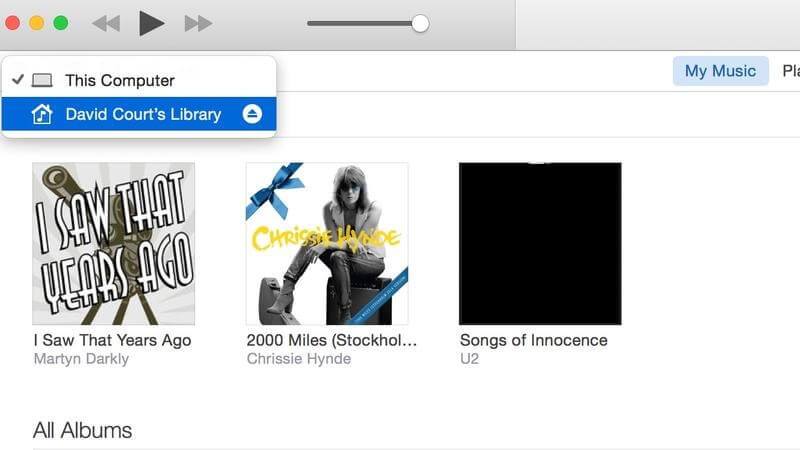
به منظور استفاده از این ویژگی یا ترفند کافیست که از منوی برنامه iTunes (آیتیونز) گزینه File و سپس Home Sharing را انتخاب کنید. نهایتا گزینه Turn On Home Sharing را انتخاب نمایید و سپس مشخصات اپل آیدی (Apple ID) خود را وارد کنید. به این صورت قابلیت هوم شیرینگ در دستگاه مد نظر فعال میشود. حال این روند را برای سایر دستگاههای خود هم طی کنید. در این شرایط یک آیکون شبیه به خانه در گوشه سمت چپ و بالای برنامه iTunes (آیتیونز) در دسترس میشود. با کلیک بر روی این آیکون یا گزینه میتوانید محتوای موجود در سایر دستگاههای خود را مشاهده کنید.
اشتراک گذاری محتوا از طریق قابلیت فمیلی شیرینگ (Family Sharing)
یکی دیگر از ترفندها و قابلیتهایی که برای استفاده از برنامه iTunes (آیتیونز) میتوانید بهکار ببرید مربوط به قابلیت فمیلی شیرینگ میشود. با ارائه سیستم عامل آی او اس 8 و او اس ایکس یوسمیت (OS X Yosemite) این امکان فراهم شد که کاربران بتوانند با استفاده از قابلیت فمیلی شیرینگ محتوای خریداری یا دانلود شده خود را مابین 6 عضو مختلف اشتراک گذاری کنند.
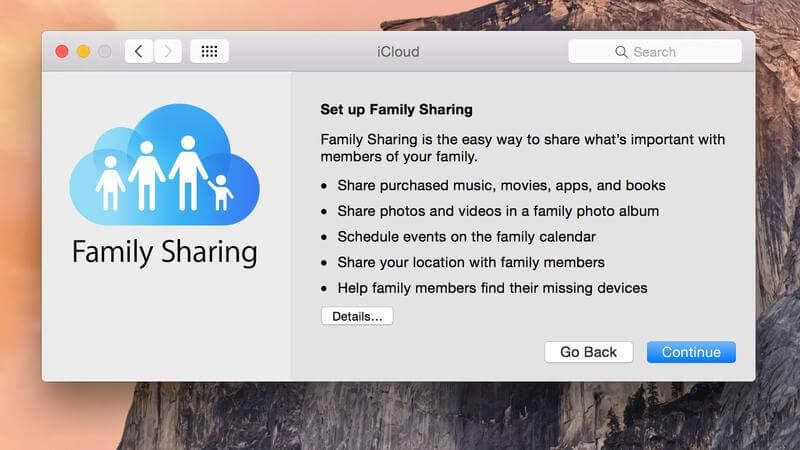
به منظور استفاده از قابلیت فمیلی شیرینگ و اشتراک گذاری محتوا از طریق این ویژگی کافیست که به بخش System Preferences مکبوک خود مراجعه کنید. سپس گزینه iCloud و پس از آن گزینه Set Up Family Sharing را انتخاب کنید. چند مرحله ساده پیش رو را طی نمایید و نهایتا اپل آیدی (Apple ID) اعضای مد نظرتان را وارد کنید. به این صورت میتوانید نسبت به اشتراک گذاری محتوا از طریق قابلیت فمیلی شیرینگ و برنامه iTunes (آیتیونز) اقدام کنید.
استفاده از سیری (Siri) به منظور تشخصی موزیک در حال پخش
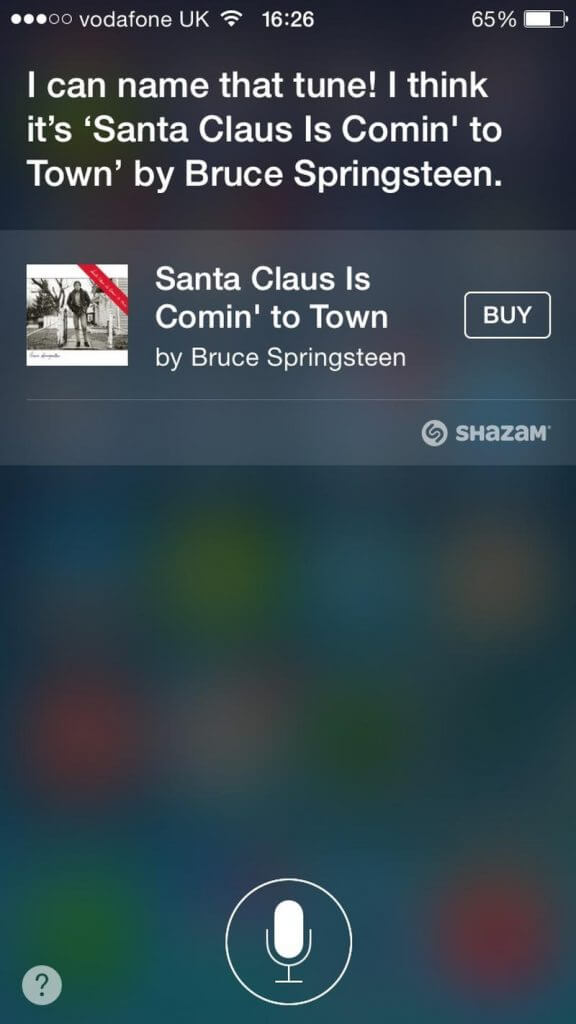
حتما میدانید که سیری دستیار صوتی اختصاصی آیفون و آیپدهای اپل است. تصور کنید که در خارج از منزل و محیطی شبیه به باشگاه هستید و آهنگی در حال پخش است. اگر مشخصات آهنگ در حال پخش را ندانید، میدانید از سیری کمک بگیرید. بدین منظور کافیست که جمله What Song is This? را به زبان آورید. به محض بیان این جمله، سیری شروع به جستجو میکند و مشخصات آهنگ در حال پخش را ارائه خواهد کرد. علاوه بر این لیست دانلود آهنگ از طریق iTunes (آیتیونز) هم ضمیمه میشود. شما با کلیک بر روی گزینه Buy میتوانید نسبت به خرید آن آهنگ از طریق iTunes (آیتیونز) اقدام کنید. این موضوع هم یکی دیگر از ترفندهای موجود استفاده از برنامه iTunes (آیتیونز) به شمار میرود.
قابلیت آیتیونز یونیورسیتی (iTunes University)
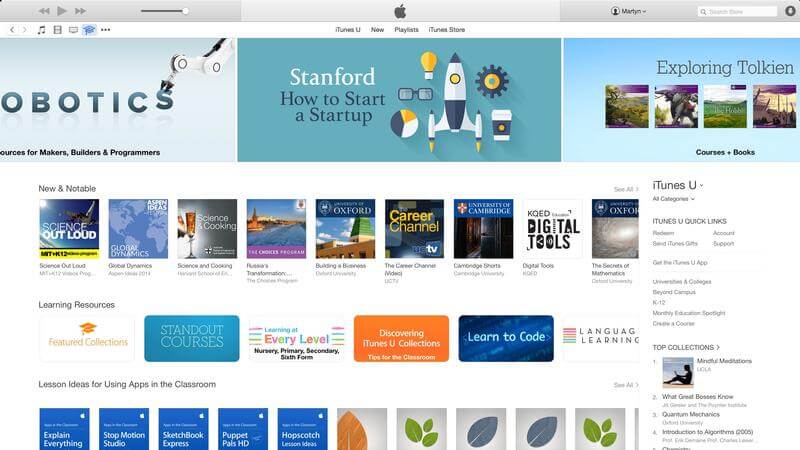
اغلب ما برنامه iTunes را ابزاری به منظور انتقال موزیک، ویدئو و سایر فایلهای این چنینی از کامپیوتر به حافظه داخلی آیفون و آیپدهای اپل میدانیم، اما این برنامه از یک قابلیت اختصاصی با نام آیتیونز یونیورسیتی بهره میبرد که استفاده از آن میتواند بسیار جالب توجه باشد. به موجب این قابلیت دورههای تحصیلی و مجازی مختلف و متنوعی از سوی دانشگاههای معتبر دنیا نظیر آکسفورد، استنفورد، هاروارد و … ارائه میشود. هر دوره شامل چند کنفرانس خواهد شد و شما میتوانید با شرکت کردن در آن به بارد علمی خود بیفزایید. قابلیت آیتیونز یونیورسیتی هم از دیگر ترفندهای استفاده از برنامه iTunes (آیتیونز) محسوب میشود که شاید کمتر فردی از آن آگاهی داشته باشد.
بیشتر بخوانید: تعمیر موبایل
استفاده از عکسهای هنری و نقاشی در آلبومهای برنامه iTunes
برنامه iTunes (آیتیونز) این امکان را فراهم میکند تا کاربران بتوانند برای هر یک از موزیکهای موجود در لایبرری خود یک عکس هنری یا نقاشی جالب را انتخاب کنند و به این صورت ظاهر و رابط کاربری برنامه iTunes را شخصیسازی کنند. برای انجام این عمل باید به منوی Store مراجعه کنید و سپس گزینه Sign in را انتخاب کنید. مشخصات اپل آیدی (Apple ID) و رمز عبور آن را وارد کنید.
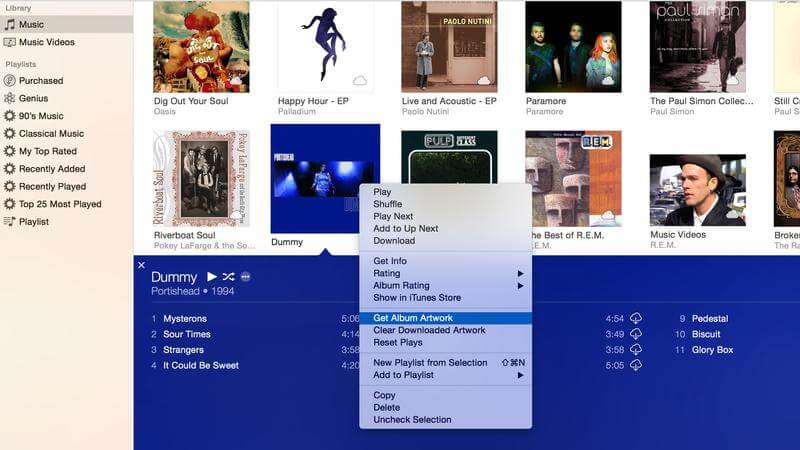
حال بر روی گزینه iTunes کلیک کنید. گزینه Preferences و پس از آن Store را انتخاب کنید. دقت کنید که حتما تیک گزینه Share details about your library with Apple را بزنید. حال لیستی از نقاشیها یا آثار هنری مختلف را مشاهده خواهید کرد. کلیک Ctrl را از روی کیبورد فشرده و نگه دارید. حال بر روی هر یک از نقاشیهای مد نظرتان کلیک کنید. از بین گزینههای موجود گزینه Get Album Artwork را انتخاب کنید. با مراجعه به مسیر File و سپس Library و نهایتا Get Album Artwork هم قادر به استفاده از نقاشی یا عکس هنری برای تمام آلبومهای موجود در لایبرری آیتیونز خواهید بود.
انتخاب عکسهای جستجو شده در گوگل به عنوان عکس هنری آلبوم
برنامه iTunes (آیتیونز) این امکان را در اختیارتان قرار میدهد تا عکسهای جستجو شده در گوگل را به عنوان عکس هنری یا نقاشی پس زمینه آلبومهای خود برگزینید. بدین منظور در برنامه iTunes (آیتیونز) بر روی کاور یک آلبوم کلیک کنید و سپس تمام آهنگهای موجود در آن را انتخاب نمایید. بر روی منوی File و سپس Get Info کلیک کنید.
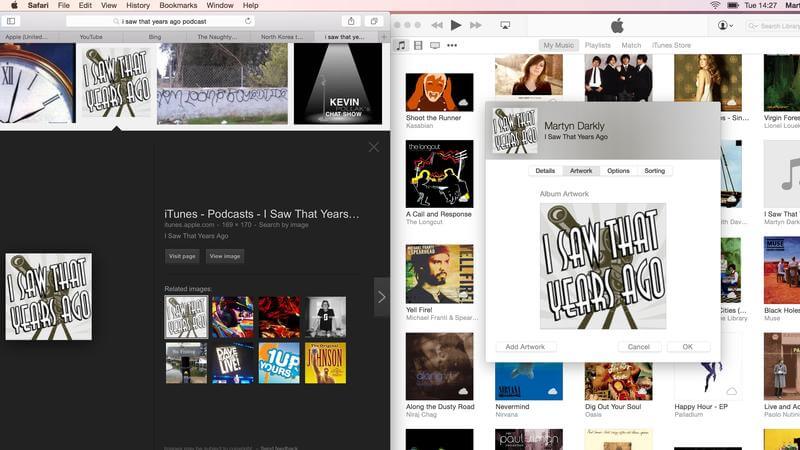
حال مرورگر سافاری (Safari) را اجرا کنید و از طریق گوگل به دنبال عکسی باشید که مناسب کاور آن آلبوم باشد. حال با استفاده از قابلیت “کشیدن و را کردن” یا همان “Drag & Drop” عکس مد نظر را کشیده و در باکس آرتوورک (Artwork Box) موجود رها کنید. به این صورت عکس مد نظرتان به عنوان کاور یا عکس هنری آلبوم مد نظر ذخیره میشود.
ارتقاء کیفیت موزیکها با استفاده از قابلیت آیتیونز مچ (iTunes Match)
یکی دیگر از قابلیتها یا ترفندهایی که برای استفاده از برنامه iTunes (آیتیونز) باید با آشنا شوید مربوط به قابلیت آیتیونز مچ یا iTunes Match میشود. با استفاده از این قابلیت میتوانید کیفیت موزیکهایی که از یک سیدی وارد iTunes (آیتیونز) شدهاند را افزایش دهید. آیتیونز مچ از بیت ریت (Bitrate) مناسب 256 کیلوبیت در ثانیهای پشتیبانی میکند که در اغلب شرایط از حالت پیشفرض موزیکهای وارد شده بهتر است. به منظور استفاده از قابلیت آیتیونز مچ برای افزایش کیفیت موزیکها باید ابتدا این قابلیت را با مراجعه به بخش Store و سپس کلیک بر روی گزینه Update iTunes Match فعال و به روز رسانی کنید.
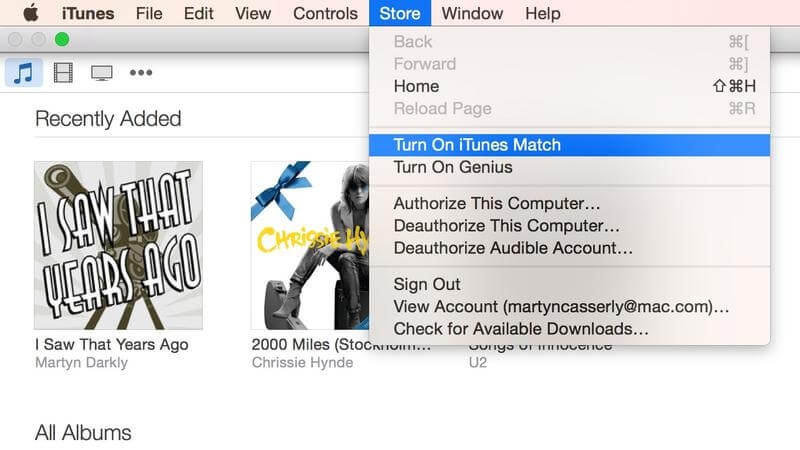
سپس به آهنگی مراجعه کنید که قصد دارید کیفیت آن را ارتقاء دهید. آهنگ مد نظر را انتخاب و حذف کنید. در حین حذف آهنگ تیک گزینه Also Delete This Song from iCloud را نزنید تا موزیک مد نظر در سرویس آیکلود باقی بماند. این موضوع سبب میشود که آهنگ مد نظر همچنان در آیتیونز لایبرری (iTunes Library) موجود باشد. بر روی آیکون آیکلود موجود در گوشه آهنگ کلیک کنید تا پروسه دانلود آن از طریق آیکلود آغاز شود. در این شرایط دانلود شما با بهترین کیفیت ممکن انجام میشود.
بیشتر بخوانید: تعمیرات تخصصی آیفون
مشاهده تمام آهنگهایی که میتوانند از نظر کیفیت ارتقاء داده شوند
برنامه iTunes (آیتیونز) این امکان را فراهم میکند تا کاربر به سادگی و با استفاده از یک ترفند خاص بتواند بفهمد که کدام آهنگهای موجود در لایبرری قادر به ارتقاء کیفیت از طریق قابلیت آیتیونز مچ (iTunes Match) هستند. بدین منظور باید یک لیست پخش یا Playlist هوشمند بسازید. برای انجام این کار در برنامه iTunes (آیتیونز) بر روی گزینه File کلیک کنید. حال گزینه New را انتخاب کنید و سپس بر روی گزینه Smart Playlist کلیک نمایید تا دستور ساخت یک لیست پخش هوشمند صادر شود.
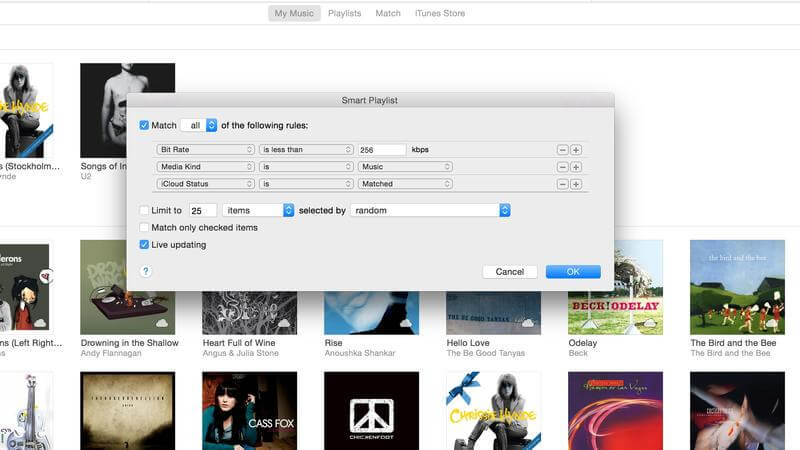
تنظیمات موجود را دقیقا مانند عکس فوق ایجاد کنید. بر روی گزینه OK کلیک کنید. در این شرایط برنامه iTunes (آیتیونز) لیستی از موزیکهای قابل ارتقاء موجود در آیتیونز لایبرری (iTunes Library) را نمایش خواهد داد. کیفیت این موزیکها با استفاده از قابلیت آیتیونز مچ (iTunes Match) که در بخش پیش نحوه استفاده از آن را شرح دادیم قابل افزایش است. این ویژگی هم یکی دیگر از قابلیتها یا ترفندهای موجود به منظور استفاده از برنامه iTunes (آیتیونز) به شمار میرود.
مرتب کردن محتوای iTunes (آیتیونز) با استفاده از گزینه Show Duplicate items
این احتمال وجود دارد که پس از استفاده طولانی از برنامه iTunes (آیتیونز) به طور ناخواسته چند نسخه مشابه از فایلهای مختلفی در آن ذخیره شوند. به عنوان مثال ممکن است یک فایل موزیک با نام و مشخصات مشابه، چندین بار در آیتیونز لایبرری (iTunes Library) شما ذخیره شده باشد. خوشبختانه برای رفع این مشکل گزینهای تحت عنوان Show Duplicate items در برنامه iTunes (آیتیونز) ارائه شده است که با کلیک بر روی آن تمام فایلهایی که بیش از یک نسخه آنها موجود هستند نمایش داده میشوند.
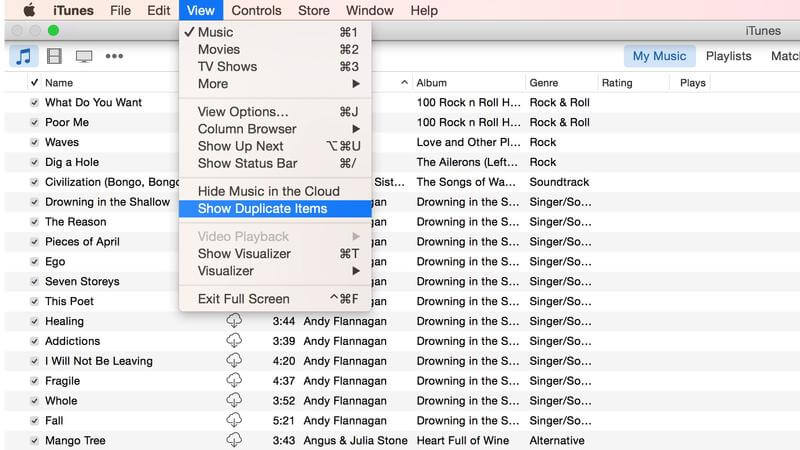
برای استفاده از این قابلیت کافیست که وارد بخش My Music شوید و سپس از منوی کشویی سمت راست گزینه Songs را انتخاب کنید. دقت کنید که این منو درست در زیر بخش جستجوی لایبرری (Search Library Box) قرار دارد. سپس از منوی فوقانی برنامه iTunes (آیتیونز) گزینه View را انتخاب کنید و نهایتا بر روی گزینه Show Duplicate items کلیک کنید. این امر سبب میشود که تمام فایلهایی که شامل بیش از یک نسخه هستند نمایش داده شوند. بنابراین میتوانید نسخههای اضافه هر فایل را حذف کنید.
تغییر نوع ویدیوها از Home Movies به سایر اشکال ممکن
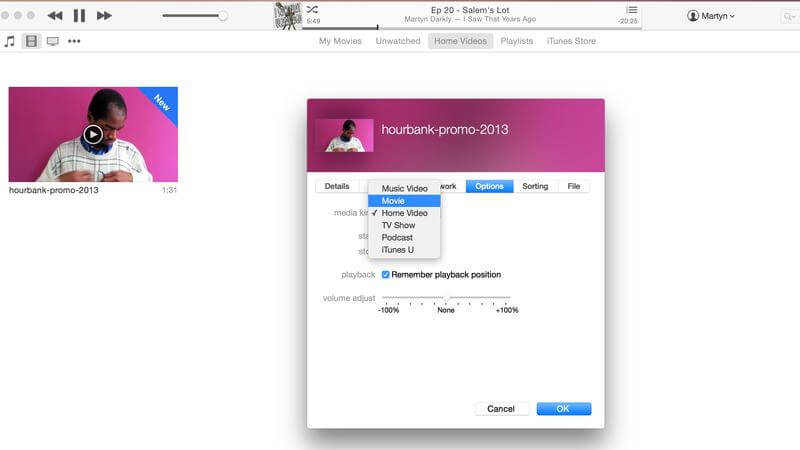
اگر قصد داشته باشید که با استفاده از برنامه iTunes (آیتیونز) یک ویدیو را به آیفون خود اضافه کنید، پس از همگامسازی ویدیو در iTunes (آیتیونز) متوجه خواهید شد که این ویدیو به طور پیش فرض به بخش Home Moview اضافه میشود! خوشبختانه امکان تغییر این مسیر و نوع وجود دارد. شما با کلیک بر روی فایل ویدیویی مد نظر و انتخاب آن و سپس کلیک بر روی گزینه File و نهایتا Get Info قادر به تغییر نوع ویدیو خواهید بود.
استفاده از مینی پلیر آیتیونز (iTunes Mini Player)
یکی دیگر از قابلیتها یا ترفندهایی که برای استفاده از برنامه iTunes (آیتیونز) باید بدانید مربوط به مینی پلیر آن میشود. همانطور که از نام آن مشخص است، مینی پلیر در واقع یک پنل کنترل پخش کننده کوچک است. به منظور استفاده از آن باید ابتدا مطمئن شوید که برنامه iTunes (آیتیونز) به صورت تمام صفحه یا اصطلاحا فول اسکرین (Full Screen) در کامپیوترتان اجرا نشده باشد. سپس به بخش نمایش عکس هنری یا آرتوورک (Artwork) موجود در پنجره پخش (Play Window) مراجعه کنید. این بخش در منوی فوقانی برنامه iTunes و محل نمایش نام آهنگ فعلی وجود دارد.
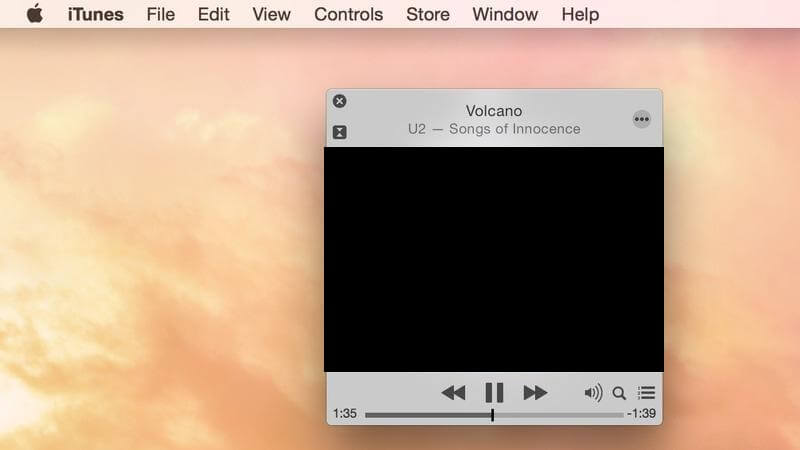
اگر دقت کنید در این بخش مربعهای کوچکی را مشاهده خواهید کرد. با کلیک بر روی این مربعها شکل پیر شما تغییر پیدا میکند و موزیک مد نظر در مینی پلیر آیتیونز (iTunes Mini Player) پخش خواهد شد. در مکبوکهای اپل با فشردن همزمان کلیدهای ترکیب Shift+cmd+M هم قادر به انجام این عمل و فعال سازی مینی پلیر آیتیونز خواهید بود.
پخش همزمان در چند دستگاه از طریق قابلیت ایرپلی (AirPlay)
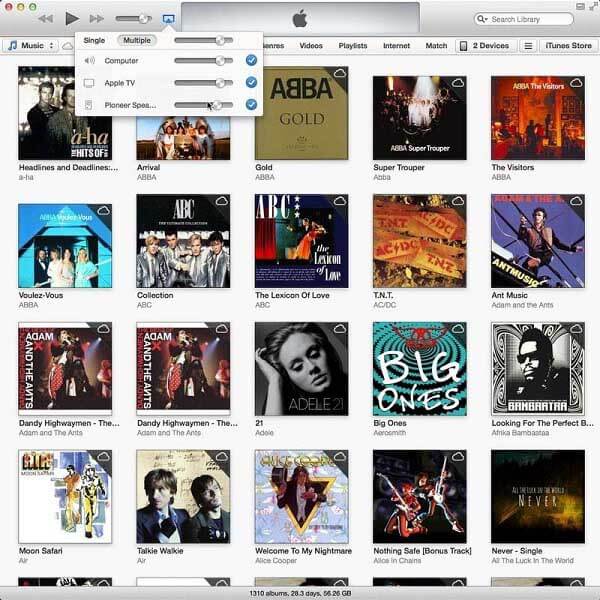
اگر چند دستگاه مختلف پشتیبانی کننده از قابلیت ایرپلی (AirPlay) اپل نظیر اپل تیوی (Apple TV)، اسپیکر ایرپلی و … را در اختیار دارید، میتوانید به طور همزمان موزیکهای مورد نظرتان را از طریق iTunes (آیتیونز) در تمام دستگاههای موجود پخش کنید. بدین منظور بر روی گزینه AirPlay کلیک کنید و سپس گزینه Multiple را انتخاب کنید. حال باید تیک تمام دستگاههای موجود در لیست را بزنید و نهایتا بر روی گزینه OK کلیک کنید. به منظور کسب اطلاعات بیشتر در رابطه با قابلیت ایرپلی (AirPlay) توصیه میکنیم که به مطالعه مقاله “آموزش استفاده از قابلیت AirPlay اپل و اتصال آیفون به تلویزیون” بپردازید. این موضوع هم یکی دیگر از ترفندهای کاربردی موجود به منظور استفاده از برنامه iTunes (آیتیونز) محسوب میشود.
استفاده از آیتیونز کارت از طریق وبکم iSight
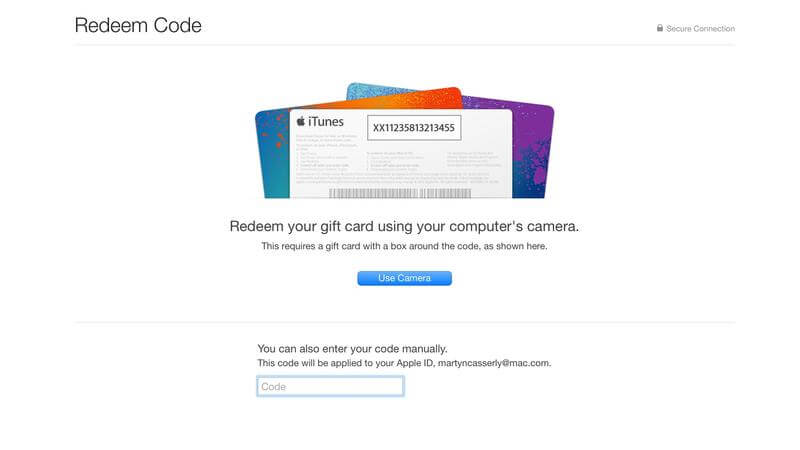
اگر یک گیفت کارت یا استور کارت آیتیونز داشته باشید، میتوانید با اجرای برنامه iTunes در کامپیوتر خود از طریق وبکم iSight آن نسبت به آزادسازی و استفاده از آن کارت اقدام کنید. بدین منظور با وارد بخش iTunes Store شوید و گزینه Redeem را انتخاب کنید. سپس گزینه Redeem with Camera را انتخاب نمایید و گفت کارت خود را در مقابل وبکم iSight کامپیوتر قرار دهید. بدین صورت فرآیند آزادسازی و استفاده از گیفت کارت یا استور کارت آیتیونز انجام میشود.
بیشتر بخوانید: تعمیر گوشی
جمعبندی
همانطور که مشاهده کردید در این مقاله به آموزش 15 ترفند کاربری برای استفاده از برنامه iTunes (آیتیونز) پرداختیم. این ترفندها به نوعی 15 قابلیت برنامه iTunes (آیتیونز) محسوب میشوند که شاید اغلب کاربران از آنها مطلع نباشد. چنانچه در رابطه با هر یک از بخشها و موارد شرح داده شده نیاز به توضیحات بیشتری داشتید، میتوانید از طریق شمارههای موجود با کارشناسان واحد پشتیبانی موبایل کمک تماس حاصل کنید و از آنها راهنمایی دقیقتری بخواهید.
بیشتر بخوانید:








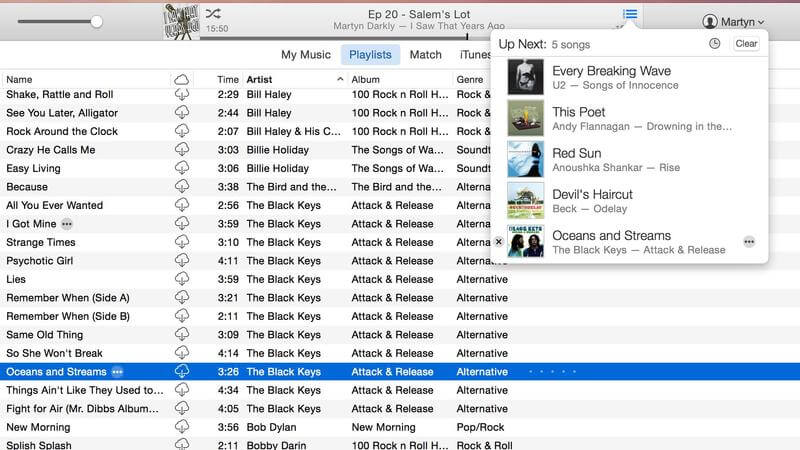















نظرات کاربران (0) ارسال نظر